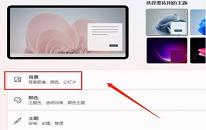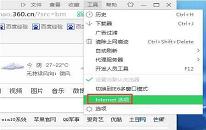win7系统如何禁止安装软件 系统禁止安装软件操作方法
来源:www.uzhuangji.cn 发布时间:2021-12-20 08:15
相信很多用户都不希望自己的电脑被其他人乱安装软件,所以我们的电脑就需要禁止安装软件,那么win7系统如何禁止安装软件呢?今天u装机u盘启动盘为大家分享系统禁止安装软件的操作方法。
禁止电脑安装软件操作方法:
1、在桌面上右键单击“计算机”或者“我的电脑”,使用“管理”功能。如图所示:
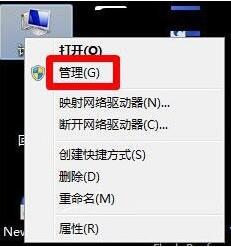
2、在计算机管理中选择使用“服务和应用程序”中的“服务”项。如图所示:
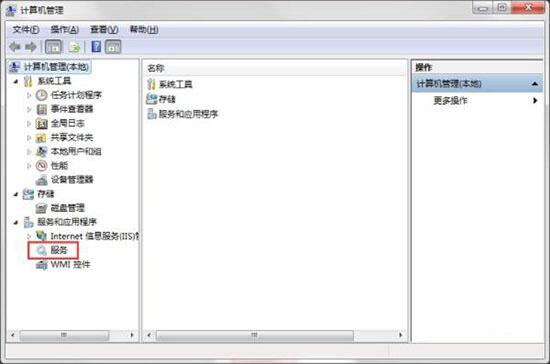
3、在界面中间的“服务”程序中找到“windows installer”项,右键弹出菜单,选择“属性”功能。如图所示:
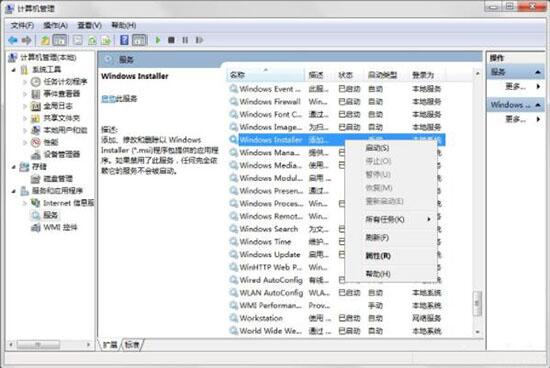
4、打开它的属性设置,现在,我们点开“启动类型”,选择其中的“禁用”,并确定。如图所示:
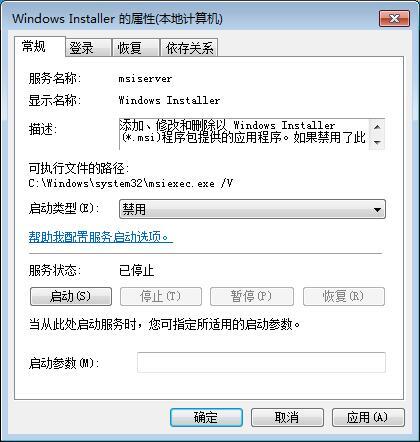
5、我们还可以在注册表中进行修改哦,运行“gpedit.msc”打开组策略。如图所示:
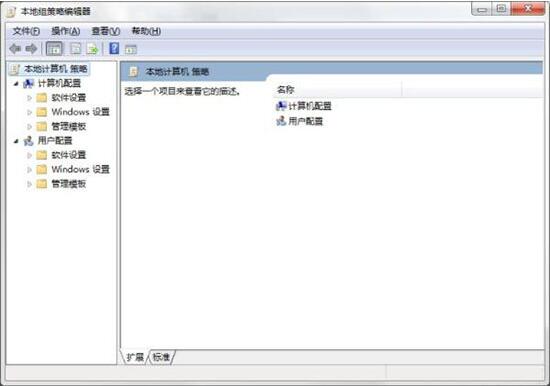
6、接着,选择“计算机配置”——“管理模块”——“windows组件”——“windows installer”。如图所示:
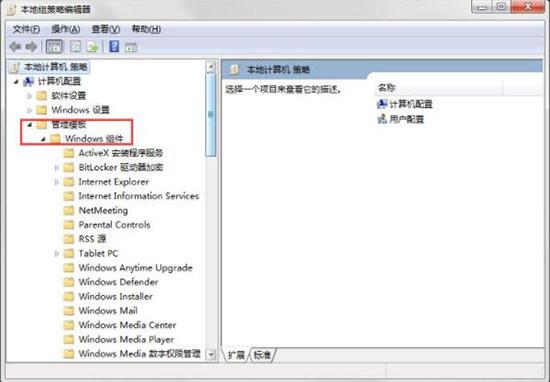
7、双击“禁用windows installer”。如图所示:
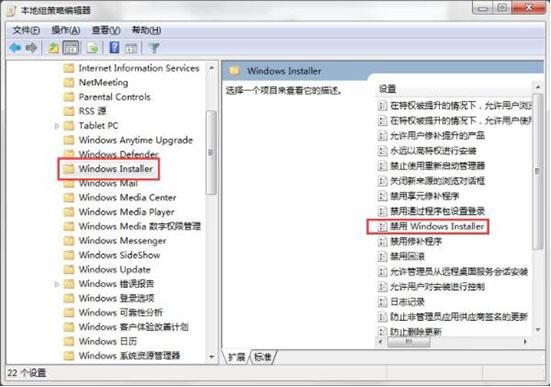
8、在新的窗口中,找到其中的选择已启用,确定更改。如图所示:
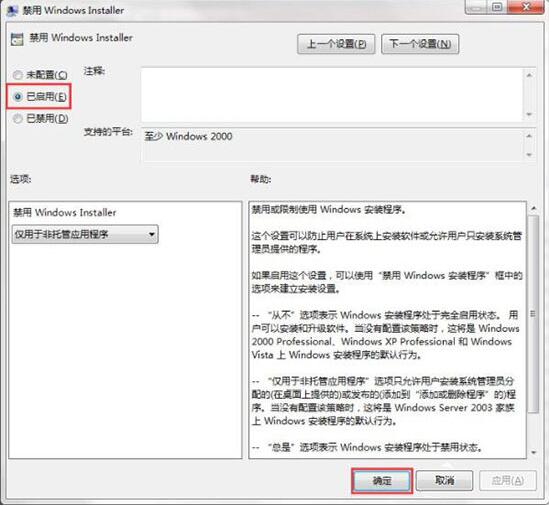
9、并将禁止用户安装按照刚才的这个installer设置一样进行设置。如图所示:
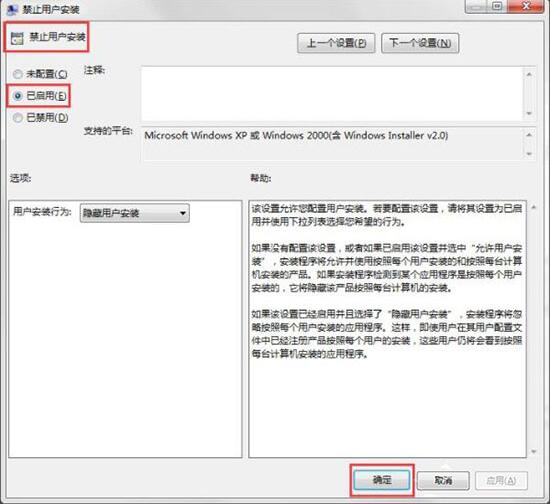
关于系统禁止安装软件的操作方法就为用户们详细分享到这里了,如果用户们不知道如何安装软件,可以根据上述方法步骤进行操作哦,希望本篇教程能够帮到大家,更多精彩教程请关注u装机官方网站。
上一篇:win11系统怎么设置自动更换壁纸 win11系统设置自动更换壁纸操作方法
下一篇:没有了
推荐阅读
"win11系统怎么设置自动更换壁纸 win11系统设置自动更换壁纸操作方法"
- win11系统怎么进入安全模式 win11系统进入安全模式操作方法 2021-12-17
- win7系统怎么手动检查补丁更新 系统手动检查补丁更新操作教程 2021-12-16
- win11系统怎么开启节能模式 win11系统开启节能模式操作方法 2021-12-16
- win11怎么优化系统 win11优化系统操作方法 2021-12-14
win7系统怎么设置浏览器主页 系统设置浏览器主页操作教程分享
- win11系统怎么设置时间 win11系统设置时间操作方法 2021-12-12
- win11系统怎么进行隐私设置 win11系统进行隐私设置操作方法 2021-12-11
- win7系统怎么打开dat文件 系统打开dat文件操作教程 2021-12-10
- win11系统无法使用扫描仪怎么办 win11系统无法使用扫描仪解决方法 2021-12-09
u装机下载
更多-
 u装机怎样一键制作u盘启动盘
u装机怎样一键制作u盘启动盘软件大小:358 MB
-
 u装机超级u盘启动制作工具UEFI版7.3下载
u装机超级u盘启动制作工具UEFI版7.3下载软件大小:490 MB
-
 u装机一键u盘装ghost XP系统详细图文教程
u装机一键u盘装ghost XP系统详细图文教程软件大小:358 MB
-
 u装机装机工具在线安装工具下载
u装机装机工具在线安装工具下载软件大小:3.03 MB